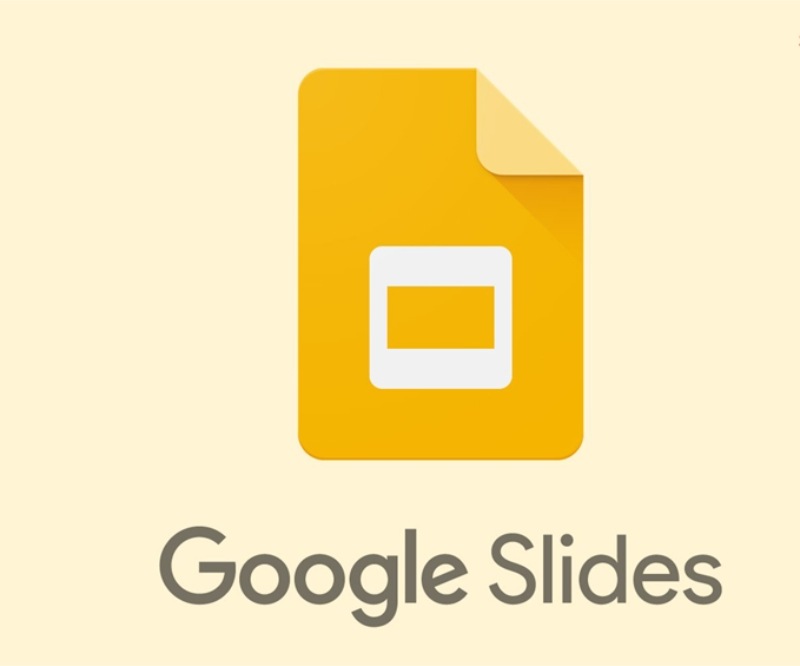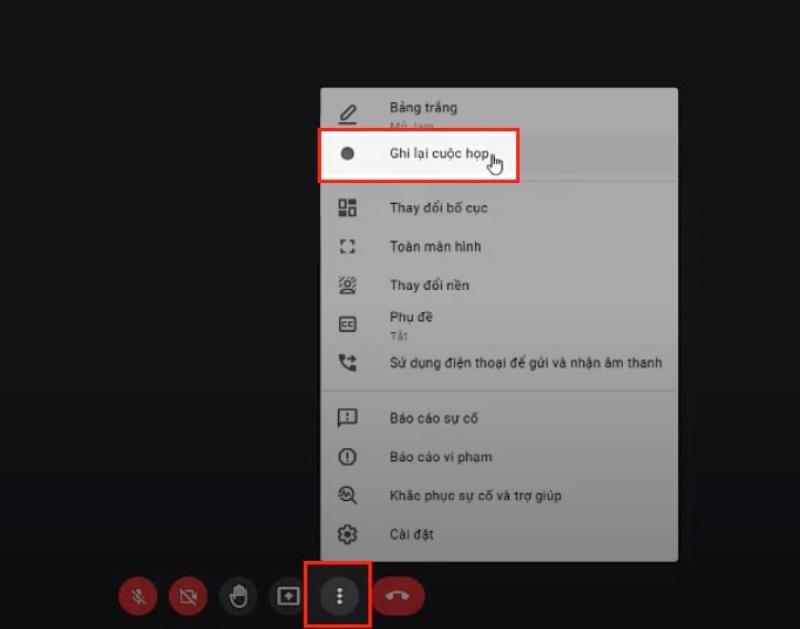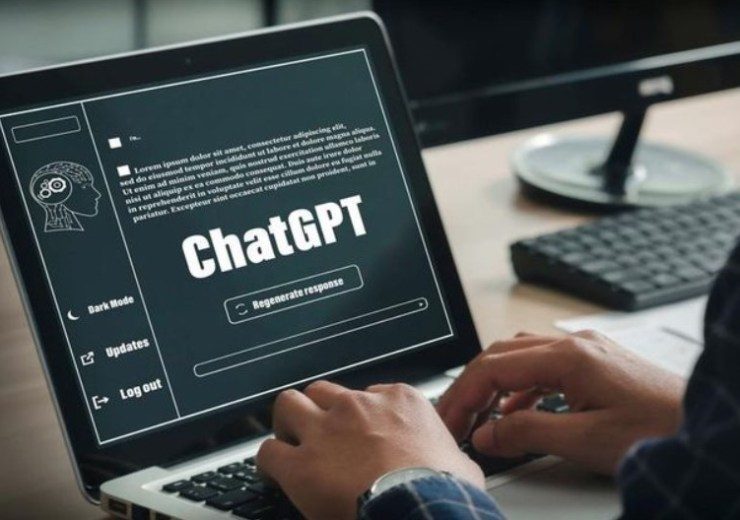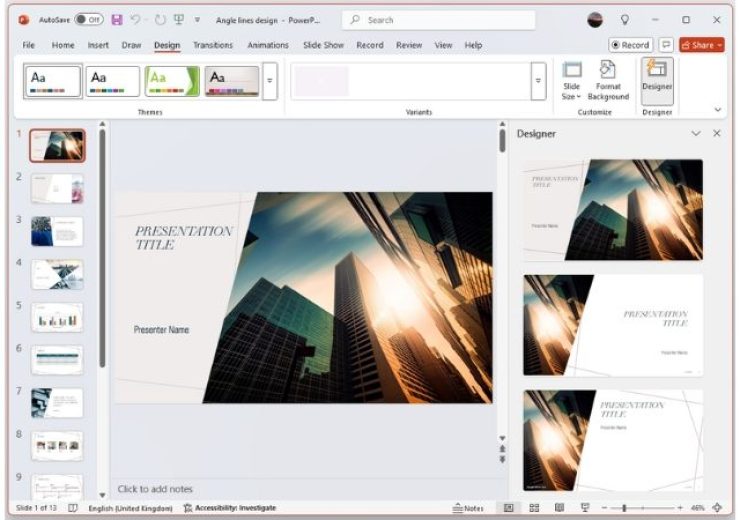Cách Sử Dụng Google Keep
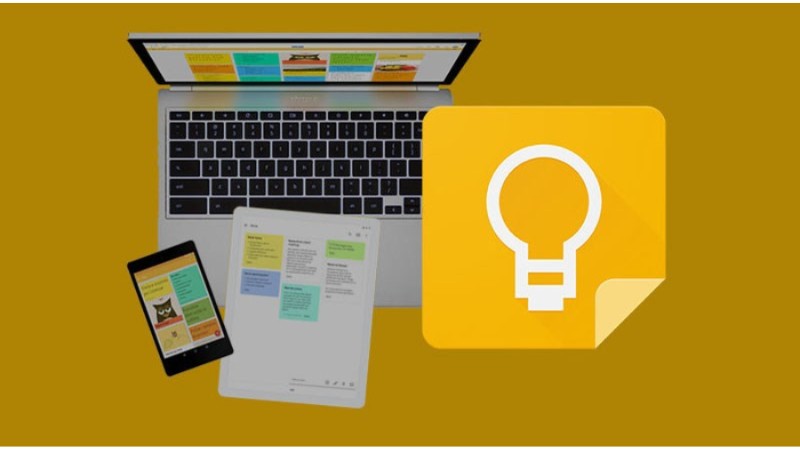
Google Keep là ứng dụng ghi chú miễn phí do Google cung cấp. Google Keep có thể kết nối với các sản phẩm khác của Google như Google Slides, Google Drive và Google Docs nếu bạn đăng nhập bằng địa chỉ email Google của mình. Đây cũng là một công cụ tổ chức tuyệt vời vì bạn có thể sắp xếp các ghi chú theo nhãn.
Hướng dẫn cách sử dụng Google Keep hiệu quả
Nếu bạn đang thắc mắc làm cách nào để sử dụng Google Keep hiệu quả, hãy xem các mẹo dưới đây:
Ghi chú ảo: Sử dụng Google Keep để ghi chú dán ảo, nắm bắt ý tưởng và tạo lời nhắc bằng văn bản, hộp kiểm và hình ảnh. Các ghi chú có thể được mã màu theo chủ đề hoặc nhãn để giúp bạn sắp xếp hiệu quả. Bạn có thể đặt lời nhắc và chia sẻ ghi chú với người khác để cộng tác.
Quản lý tác vụ: Google Keep giúp quản lý dự án dễ dàng với danh sách việc cần làm. Bạn có thể đặt lời nhắc dựa trên vị trí hoặc thời gian và chia sẻ ghi chú với bạn bè, gia đình hoặc đồng nghiệp. Hãy tạo ghi chú riêng cho từng lĩnh vực cuộc sống và liệt kê các nhiệm vụ bằng các hộp kiểm. Thiết lập ghi chú cho mỗi ngày trong tuần và thêm nhiệm vụ dựa trên ngày hoàn thành dự kiến. Tạo ghi chú cho “kế hoạch đã lên”, “đang thực hiện/đang tiến hành” hoặc “đã hoàn thành” và di chuyển các nhiệm vụ của bạn qua các ghi chú này khi bạn đạt được tiến bộ.
Tiện ích Chrome: Cài đặt tiện ích mở rộng Google Keep trên Chrome để đánh dấu trang web và lưu URL của trang web trong ghi chú của bạn.
Ghi chú bằng giọng nói: Sử dụng ứng dụng Google Keep trên thiết bị Android hoặc iOS để tạo ghi chú bằng giọng nói khi đang di chuyển.
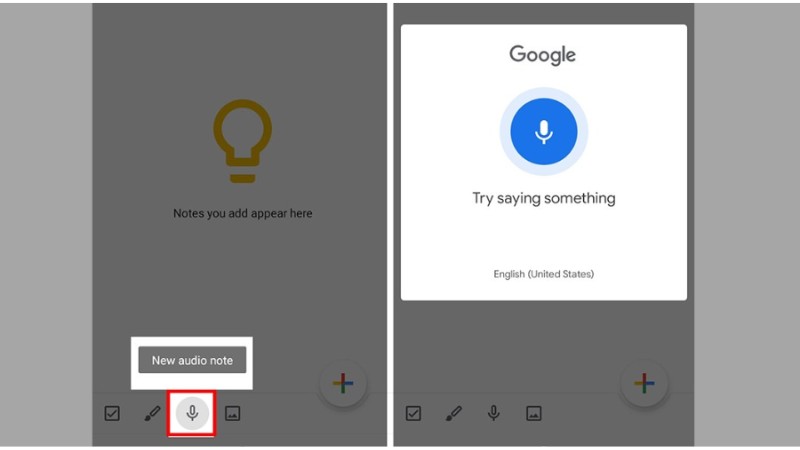 Viết nhật ký: Google Keep hoạt động tốt để viết nhật ký. Bạn có thể ghi lại quá trình đọc, chạy bộ hoặc tập luyện, và chia sẻ ghi chú với bạn bè và gia đình.
Viết nhật ký: Google Keep hoạt động tốt để viết nhật ký. Bạn có thể ghi lại quá trình đọc, chạy bộ hoặc tập luyện, và chia sẻ ghi chú với bạn bè và gia đình.
Theo dõi tài liệu: Google Keep giúp bạn theo dõi các tài liệu sử dụng khi viết bài luận, thực hiện dự án nghiên cứu hoặc viết bài đăng blog.
Phiên âm ghi chú từ đồ họa: Sử dụng Nhận dạng ký tự quang học (OCR) của Google Keep để chuyển văn bản từ hình ảnh sang ghi chú.
Tạo bản phác thảo: Bạn có thể tạo ghi chú viết tay và phác thảo hình ảnh trong Google Keep. Google Keep cho phép bạn sử dụng nhiều màu và bút trong bản phác thảo.
Kéo và thả ghi chú vào Google Docs: Bạn có thể kéo và thả ghi chú Google Keep trực tiếp vào Google Docs. Khi ở trong Google Docs, nhấp vào Công cụ trong thanh menu để kích hoạt Keep Notepad và kéo ghi chú vào tài liệu Google Docs của bạn.
Truy cập từ Gmail: Đăng nhập vào phiên bản web của Gmail và thêm Google Keep dưới dạng tiện ích bổ sung để truy cập nhanh và tạo ghi chú.
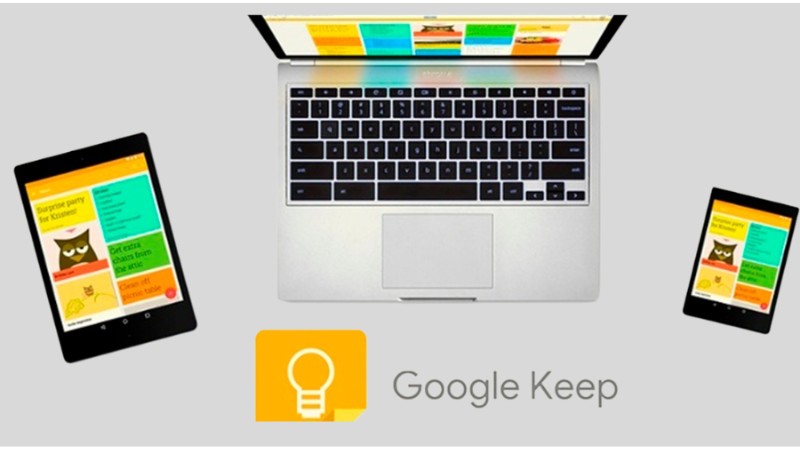 Theo dõi tiến bộ học sinh: Giáo viên có thể sử dụng Google Keep để theo dõi tiến trình của học sinh về các bài đọc sách hoặc bài tập về nhà. Học sinh có thể chia sẻ ghi chú với giáo viên để theo dõi tiến độ.
Theo dõi tiến bộ học sinh: Giáo viên có thể sử dụng Google Keep để theo dõi tiến trình của học sinh về các bài đọc sách hoặc bài tập về nhà. Học sinh có thể chia sẻ ghi chú với giáo viên để theo dõi tiến độ.
Cộng tác: Dễ dàng cộng tác với người khác bằng cách chia sẻ ghi chú trong Google Keep.
Tạo danh sách: Google Keep rất phù hợp để tạo danh sách như danh sách phim muốn xem, sách muốn đọc, danh sách tạp phẩm hoặc các dự án muốn thử.
Mẹo tận dụng tối đa Google Keep
Quản lý ghi chú hàng loạt: Chọn nhiều ghi chú cùng lúc để di chuyển, thay đổi màu sắc, xóa hoặc sao chép vào Google Docs.
Áp dụng hình nền mới: Thêm hình nền cho ghi chú để dễ phân biệt.
Phím tắt: Sử dụng các phím tắt để quản lý ghi chú nhanh chóng.
Google Assistant: Yêu cầu Google Assistant tạo và hiển thị ghi chú.
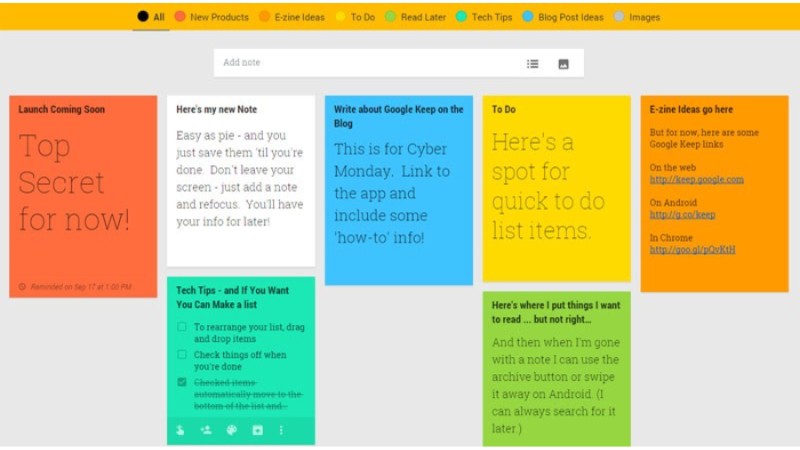
Lời nhắc và Lịch Google: Đặt lời nhắc trong Google Keep và xem chúng trên Lịch Google.
Chế độ tối: Bật chế độ tối cho Google Keep để dễ nhìn hơn.
Bản xem trước phong phú: Sử dụng bản xem trước liên kết phong phú để ghi chú của bạn trở nên sống động.
Chế độ một cột: Sử dụng chế độ một cột để tăng tiêu điểm khi làm việc với nhiều ghi chú.
Với giao diện rõ ràng và tính dễ sử dụng, Google Keep giúp việc ghi chú trở nên bớt vất vả hơn. Hy vọng bài viết này giúp bạn hiểu rõ hơn về Google Keep và cách sử dụng nó hiệu quả.